Windows10系统之家 - 安全纯净无插件系统之家win10专业版下载安装
时间:2019-12-26 09:47:19 来源:Windows10之家 作者:huahua
蓝牙设备很多,比如蓝牙键盘、鼠标、耳机等,这些具有蓝牙功能,就能无线连接到手机或电脑中。有时windows10系统蓝牙配对时,会遇到提示“配对不成功”的问题,windows10系统蓝牙配对提示失败怎么解决?为此问题困扰的用户,可参照以下的方法进行解决。
windows10系统蓝牙配对提示失败怎么解决
1、在iPhone上点击设备后面的“!”号,选择“忽略此设备”,重新搜索附近蓝牙就可以匹配了。
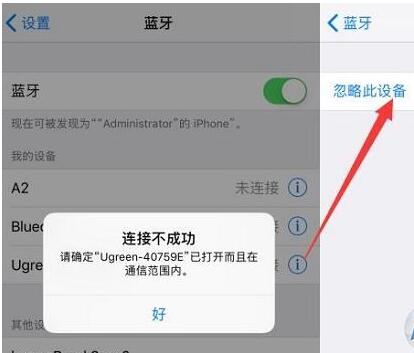
2、关掉前面匹配成功的手机蓝牙,然后其它手机和平板就可以匹配了。如果找不到当前已匹配的手机或者被别人的手机配对成功无法关闭蓝牙,则需要重启蓝牙接收器进行强制断开,再进行匹配就可以了。
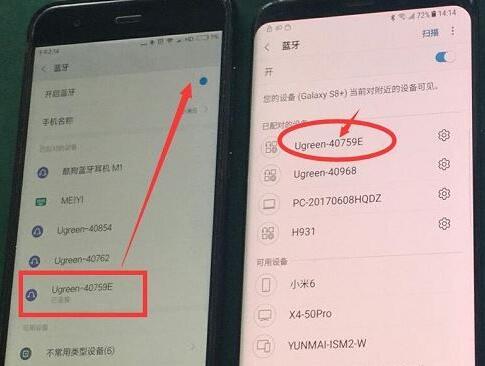
3、重启蓝牙接收器,然后重启手机蓝牙进行配对就可以了。如下图,取消配对后Ugreen-40759E出现在可用设备里面,但是并不能匹配,双击绿联蓝牙接收器多功能键完成重启,关闭再打开手机蓝牙就可以完成配对连接了。
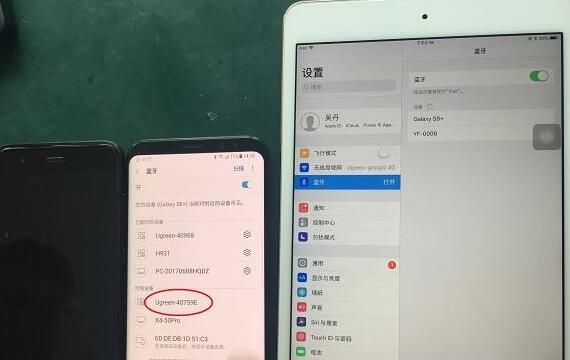
相关文章
热门教程
热门系统下载
热门资讯





























